解除word文档保护设置的方法
在日常工作中,很多人会遇到需要解除Word文档保护的情况。有时,文档的保护设置可能会限制我们编辑、复制或修改内容。幸运的是,Word提供了多种方法来解除这些保护,具体的操作方法和步骤因不同的保护类型而异。接下来,我们将介绍几种常见的解除Word文档保护的方法。
解除文档只读保护
有些Word文档被设置为只读模式,意味着你只能查看文档而无法进行编辑。要解除这种只读保护,通常有两个步骤:
1. 关闭只读模式
当你打开一个只读的Word文档时,文件顶部通常会显示一个“只读”提示。如果你只想解除只读状态,直接点击这个提示上的“编辑文档”按钮即可,文档就能恢复编辑状态。
2. 保存文档副本
如果文档本身被锁定为只读并且无法编辑,另一种方法是选择“另存为”一个新的副本。打开文件后,点击“文件”菜单,选择“另存为”,然后将文档保存到不同的位置或以不同的名称保存。这样做可以避免更改原始文件的保护设置。
解除密码保护的Word文档
有时候,Word文档会被设置密码保护,以防止未经授权的访问。如果你遇到这种情况并且知道密码,可以按以下步骤解除密码保护:
1. 打开受密码保护的Word文档
当你打开文档时,系统会提示你输入密码。输入正确的密码后,文档便能正常访问。
2. 取消密码保护
进入文档后,点击“文件”菜单,选择“信息”。在这里,你会看到一个“保护文档”的选项。点击它,并选择“加密文档”。系统会要求你输入密码,输入密码后可以删除密码保护设置,直接点击“确定”即可。
如果你忘记了密码,解除密码保护的方法会比较复杂。这时候,你可以使用一些专业的密码恢复工具来恢复密码,或者通过联系文档的原始创建者来获得密码。
解除编辑限制的Word文档
在某些情况下,文档的创建者可能会设置编辑限制,允许其他用户只能进行特定的操作,例如只能填写表单或评论。要解除这种编辑限制,你需要具备相应的权限。以下是解除编辑限制的常见方法:
1. 打开文档并查看编辑限制
在Word中,进入“文件”菜单,选择“信息”,然后点击“保护文档”旁边的“限制编辑”选项。如果文档被限制了编辑,你会看到一个关于当前保护状态的提示。
2. 解除编辑限制
如果你是文档的管理员或拥有解除限制的权限,可以在“限制编辑”面板中,点击“停止保护”按钮。这时,系统会提示你输入密码(如果设置了密码保护)。输入正确的密码后,所有的编辑限制就会被解除。
如果你无法解除编辑限制,说明你没有相应的权限。在这种情况下,你可以联系文档的创建者或管理员,要求他们解除编辑限制。
解除格式保护的Word文档
Word文档有时也会设置格式保护,限制修改文档中的某些格式,如标题样式、段落布局等。这种保护通常是为了确保文档的一致性。如果你需要解除这种格式保护,可以按照以下步骤操作:
1. 进入“开发工具”选项卡
如果你没有看到“开发工具”选项卡,可以通过点击“文件” -> “选项” -> “自定义功能区”来启用它。在“开发工具”选项卡中,选择“文档保护”功能。
2. 选择“解除保护”
在文档保护面板中,点击“停止保护”按钮。如果文档设置了密码,你需要输入密码来解除保护。输入密码后,文档中的格式保护设置将被解除,你可以自由修改文档的格式。
如果没有设置密码,直接点击“停止保护”就可以解除所有的格式保护。
使用第三方工具解除Word文档保护
如果你遇到一些比较复杂的保护设置,或者文档的保护措施特别严密,可以考虑使用一些第三方工具来解除保护。例如,某些专业的Word文档解锁软件能够帮助你去除文档中的各种保护限制。这些工具通常能够破解密码、移除编辑限制等。
使用这类工具时需要谨慎,确保软件来自可信的来源,并且符合相关法律法规的要求。切勿使用非法途径解除保护,尤其是涉及到敏感文档时。
总结
解除Word文档的保护设置有很多种方法,具体操作方式取决于文档设置的保护类型。对于只读保护、密码保护和编辑限制保护,通常只需要通过“文件”菜单中的相关选项进行解除即可。如果是格式保护或其他更复杂的保护,可能需要进入开发工具或使用第三方工具来解除。始终记得,解除保护时需要确保自己拥有足够的权限,避免对文档的合法性和安全性产生不良影响。
希望本文提供的解除Word文档保护的方法能帮助你轻松解决问题。如果你在操作中遇到任何困难,记得查阅相关帮助文档或联系文档的创建者。
一键视频处理高清工具
类型:压缩文件|已下载:231|下载方式:付费下载
立即下载
文章版权声明:除非注明,否则均为米粒谷原创文章,转载或复制请以超链接形式并注明出处。
系统按钮软件
点赞2
分享
举报
微信如何恢复误删好友及聊天记录(如何恢复微信聊天记录)
« 上一篇
2025-08-12
如何解密加密的Word文档恢复数据的最佳途径(加密的word怎么解密码)
下一篇 »
2024-11-17